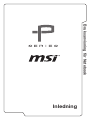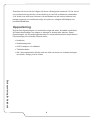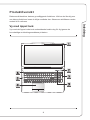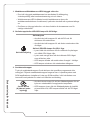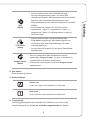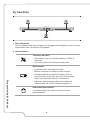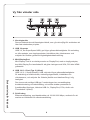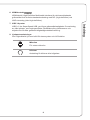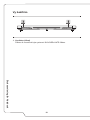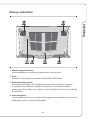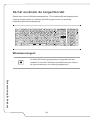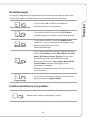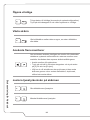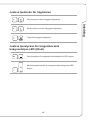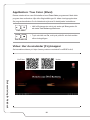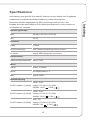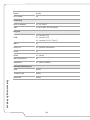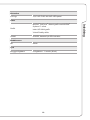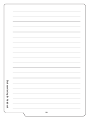Inledning
Bruksanvisning för Notebook

2
Bruksanvisning för Notebook
Gratulerar till att du har blivit ägare till denna väldesignade notebook. Du får en kul
och professionell upplevelse vid användning av den här omfattande notebooken.
Vi är stolta över att kunna informera vår användare om att denna notebook har
testats noggrant och certifierats enligt vårt rykte om oslagbar tillförlitlighet och
kundtillfredsställelse.
Uppackning
Öppna först förpackningen och kontrollera noga alla delar. Kontakta omedelbart
din lokala återförsäljare om någon av delarna är skadad eller saknas. Spara
förpackningen och förpackningsmaterialet för eventuella framtida transportbehov.
Förpackningen bör innehålla följande delar:
▶ Notebook
▶ Snabbstartsguide
▶ AC/DC-adapter och nätkabel
▶ Tillbehörsväska
▶ Allt-i-ett-programskiva (tillval) med den fulla versionen av bruksanvisningen,
drivrutiner, verktyg och så vidare.

Inledning
3
Produktöversikt
Detta avsnitt beskriver datorns grundläggande funktioner. Här kan du lära dig mer
om datorns funktioner innan du börjar använda den. Observera att bilderna nedan
endast är för referens.
Vy med öppet lock
Vyn med det öppna locket och nedanstående beskrivning för dig igenom de
huvudsakliga användningsområdena på datorn.

4
Bruksanvisning för Notebook
1. Webbkamera/Webbkamera-LED/inbyggd mikrofon
• Den här inbyggda webbkameran kan användas för bildtagning,
videoinspelning eller konferenshantering och så vidare.
• Webbkamerans LED-indikator bredvid webbkameran lyser när
webbkamerafunktionen är aktiverad; lysdioden slocknar när systemet stängs
av.
• Det finns en inbyggd mikrofon och dess funktion är densamma som för
vanliga mikrofoner.
2. Strömknapp/ström-LED/LED-lampa för GPU-läge
Strömförsörjning
Strömbrytare
• Använd den här knappen för att slå PÅ och AV
strömmen till notebooken.
• Använd den här knappen för att väcka notebooken från
viloläget.
Ström-LED/LED-lampa för GPU- läge
• Lyser blått när strömmen till din notebook är påslagen
och UMA GPU-läget väljs.
• Lyser med orange sken när det diskreta GPU-läget
som stöds har valts.
• LED-lampan blinkar när notebooken övergår i viloläge.
• LED-lampan slocknar när notebooken stängs av.
3. Snabbstartknappar
Tryck på snabbstartknappen för att aktivera det specifika programmet eller
verktyget. Följande snabbstartsknappar fungerar bara i operativsystem med
SCM-applikationen installerad. Leta upp SCM-exefilen i allt-i-ett-disken som
levereras med paketet för enkel och bekväm användning.
Cooler Boost
(Kylboost (extra
kylning))
• Använd denna knapp för att öka fläkthastigheten för att
kyla ner notebookens övergripande temperatur.
• LED-knappen lyser rött när fläkthastigheten är inställd
på maximal nivå; LED-lampan släcks när AUTO-läget
väljs.

Inledning
5
SSE
(tillval)
• Denna notebook kan vara förinstallerad med
ett unikt tangentbordsprogram, vid namn SSE
(SteelSeries Engine). Med programmet kan användare
äga flera olika tangentbordskomtinationer med
funktionstangenter som definieras separat för specifika
tillfällen.
• Använd den här knappen för att växla mellan
tangentbord 1 (layer 1,) tangentbord 2 (layer 2,)
tangentbord 3 (layer 3) och tangentbord 4 (layer 4)
återkommande.
True Color
(tillval)
• Denna notebook kan vara förinstallerad med
True Color-programmet. Med detta program kan
användare välja olika färginställningar för bästa
visningsupplevelse.
• Använd den här knappen för att öppna True Color-
applikationen.
Dragon Center
(tillval)
• Den här notebooken kan förinstalleras med ett
spelverktyg, Dragon Center, och ger användarna en
imponerande och effektiv spellösning.
• Använd den här knappen för att visa Dragon Center-
applikationen.
4. Pek-skärm
Detta är datorns pekdon.
5. Statusindikator
Caps Lock
Lyser när Caps Lock-funktionen är aktiverad.
Num Lock
Lyser när Num Lock-funktionen är aktiverad.
6. Tangentbord
Det inbyggda tangentbordet innehåller alla funktioner som finns på ett
standardtangentbord. Se hur du använder tangentbordet för detaljer.

6
Bruksanvisning för Notebook
Vy framifrån
1. Stereohögtalare
Denna notebook kan vara utrustad med inbyggda stereohögtalare, som levererar
högkvalitativt ljud och stöder HD-ljudteknik.
2. Statusindikator
Trådlöst LAN (WiFi)
• LED-lampan lyser när WLAN-funktionen (WiFi) är
aktiverad.
• Lysdioden släcks då funktionen inaktiveras.
Batteristatus
• Lysdioden lyser när batteriet laddas.
• Blinkar oavbrutet om batteriet slutar fungera.
• Kontakta alltid din lokala återförsäljare eller ett
servicecenter vid köp eller byta mot motsvarande
batteri som rekommenderas av tillverkaren.
• Batteriets indikatorlampa släcks när batteriet är
fulladdat eller när AC/DC-adaptern kopplas ur.
Enhetsaktivitetsindikator
Lysdioden blinkar när systemet öppnar interna
lagringsenheter.

Inledning
7
Vy från höger sida
1. Strömanslutningskontakt
Den här kontakten är till för att anslutas till växelströmsadaptern och ge ström till
notebooken.
2. Kortläsare
Den inbyggda kortläsaren kan stödja olika typer av minneskort. Kontrollera
specifikationerna för mer information.
3. USB 2.0-portar
Via USB 2.0-porten kan du ansluta perifera enheter med USB-gränssnitt, t.ex.
mus, tangentbord, modem, bärbara hårddiskar, skrivare m.m.

8
Bruksanvisning för Notebook
Vy från vänster sida
1. Kensingtonlås
Denna notebook har ett Kensington-låshål, som gör det möjligt för användare att
låsa fast notebooken på plats.
2. USB 3.0-portar
USB 3.0, the SuperSpeed USB, ger högre gränssnittshastigheter för anslutning
av olika enheter, som lagringsenheter, hårddiskar eller videokameror och
erbjuder fler fördelar gentemot höghastighetsdataöverföring.
3. Mini-DisplayPort
Mini-Display Port är en miniatyrversion av DisplayPort, med en lmplig adapter,
kan Mini-Display Port användas för att göra visningar med VGA, DVI eller HDMI
gränssnitt.
4. USB 3.0/ 3.1 Port (Typ C) (tillval)
USB 3.0/ 3.1, SuperSpeed(+) USB, erbjuder högre gränssnittshastigheter
för anslutning av olika enheter, såsomlagringsenheter, hårddiskar och
videokameror, och erbjuder fler fördelar jämfört med dataöverföring i hög
hastighet.
Den tunna och smidiga USB-typ C-anslutningen har omvandlingsbar
kontaktorientering och kabelriktning, och stöder skalbar prestanda för
framtidssäkra lösningar, inklusive USB 3.x, DisplayPort, PCIe, Audio och
Thunderbolt 3 (tillval).
5. RJ-45-uttag
Ethernet-anslutning, med bandbredder på 10/100/1000 Mbps, används för att
ansluta en LAN-kabel för nätverksanslutning.

Inledning
9
6. HDMI-kontakt
HDMI-teknik (High-Definition Multimedia Interface) är det branschledande
gränssnittet och de-facto-standardanslutning med HD- (high-definition) och
UHD-utrustning (ultra high-definition).
7. USB 3.0-portar
USB 3.0, the SuperSpeed USB, ger högre gränssnittshastigheter för anslutning
av olika enheter, som lagringsenheter, hårddiskar eller videokameror och
erbjuder fler fördelar gentemot höghastighetsdataöverföring.
8. Ljudportsanslutningar
Ger högkvalitativt ljud med stöd för stereosystem och hifi-funktion.
Mikrofon
För extern mikrofon.
Hörlurar
Anslutning för hörlurar eller högtalare.

10
Bruksanvisning för Notebook
Vy bakifrån
1. Ventilator (tillval)
Fläkten är avsedd att kyla systemet. BLOCKERA INTE fläkten.

Inledning
11
Sidovy underifrån
1. Woofer-högtalare (tillval)
Wooferhögtalaren reproducerar ljudfrekvenser med låg pitch.
2. Fläkt
Fläkten är avsedd att kyla systemet. BLOCKERA INTE fläkten.
3. Batteriåterställningshål
När systemets firmware (EC) uppgraderas eller systemet hänger sig ska du
1) stänga av din notebook; 2) koppla ur strömmen; 3) använda ett uträtat
pappersgem för att sätta in det i hålet i 10 sek; 4) koppla in AC-ström; 5) sätta på
din notebook.
4. Stereohögtalare
Denna notebook kan vara utrustad med inbyggda stereohögtalare, som levererar
högkvalitativt ljud och stöder HD-ljudteknik.

12
Bruksanvisning för Notebook
Så här använder du tangentbordet
Denna dator har ett fullfunktionstangentbord. För att säkerställa att tangentbordet
fungerar korrekt måste du installera ett SCM-program innan du använder
tangentbordets funktionstangenter.
Windows-tangent
Du hittar Windows-logotangenten på tangentbordet som
används för att utföra Windows-specifika funktioner, såsom
att öppna startmenyn och starta genvägsmenyn.

Inledning
13
Snabbknappar
Använd [Fn]-knapparna på tangentbordet för att aktivera specifika program eller
verktyg. Med hjälp av dessa knappar kan användare arbeta effektivare.
+
Användarapplikationen
• Tryck på både Fn och F4 för att starta det
användardefinierade programmet.
+
ECO Mode
• Tryck på Fn och F5 för att växla till ECO Mode,
energisparläget som erbjuds med Shift-funktionen.
+
Webbkamera
• Tryck på Fn och F6 för att slå på webbkamera
funktionen. Tryck en gång till för att stänga av den.
• Webbkameran stängs av under
standardinställningar.
+
Ändra
• Tryck på Fn och F7 flera gånger i följd för att växla
mellan Turbo Mode (tillval)/ Sport Mode/ Comfort
Mode/ ECO Mode/ Power Options för att växla
prestanda beroende på användarens behov.
• Observera att valen av Turbo Mode/ Sport Mode/
Comfort Mode bara blir tillgängliga när AC-
strömmen är inkopplad.
• Se mjukvaruprogrammanualen för notebooken för
mer information.
+
Flygplansläge
• Tryck på Fn och F10 flera gånger i följd för att slå
på eller stänga av flygplansläget.
Inaktivera/aktivera styrplattan.
+
Aktivera eller inaktivera styrplattan. (tillval)

14
Bruksanvisning för Notebook
Öppna viloläge
+
Tvinga datorn till viloläge (beroende på systemkonfiguration).
Tryck på strömknappen för att väcka systemet ur viloläge.
Växla skärm
+
Växla bildskärm mellan datorns egen, en extern bildskärm
eller båda.
Använda flera monitorer
+
Om användare ansluter ytterligare en monitor till notebooken
detekterar systemet automatiskt den externa monitorn som
anslutits. Användare kan anpassa skärminställningarna.
• Anslut monitorn till notebooken.
• Tryck på och håll in Windows-tangenten och tryck sedan
på [P] för att visa [Project].
• Välj hur du vill att skärmen ska projiceras på den andra
skärmen genom val av endast datorskärm, duplicerad,
utökad och andra skärm.
Justera ljusstyrkenivån på skärmen
+
Öka bildskärmens ljusstyrka.
+
Minska bildskärmens ljusstyrka.

Inledning
15
Justera ljudnivån för högtalaren
+
Höj volymen på den inbyggda högtalaren.
+
Sänk volymen på den inbyggda högtalaren.
+
Tysta de inbyggda högtalarna.
Justera ljusstyrkan för tangentbordets
bakgrundsljus-LED (tillval)
+
Öka ljusstyrkan för tangentbordets bakgrunds-LED-lampor.
+
Minska ljusstyrkenivån för tangentbordets bakgrunds-LED-
lampor.

16
Bruksanvisning för Notebook
Applikation: True Color (tillval)
Denna notebook kan vara förinstallerad med True Color-programmet. Med detta
program kan användare välja olika färginställningar för bästa visningsupplevelse.
Se programhandboken för din Notebook-mjukvara för detaljerade instruktioner.
+
True Color
• Håll in Fn-tangenten och tryck sedan på Z-tangenten för
att starta True Color-applikationen.
+
True Color-val
• Tryck och håll ner Fn, och tryck på A för att växla mellan
olika visningslägen.
Video: Hur du använder [Fn]-knappar
Se instruktionsvideon på: https://www.youtube.com/watch?v=u2EGE1rzfrQ
YouTube Youku

Inledning
17
Specifikationer
Informationen som ges häri är endast för referens och kan ändras utan föregående
meddelande. De faktiska produkterna skiljer sig mellan olika regioner.
Besök den officiella webbplatsen för MSI på adressen www.msi.com, eller
kontakta de lokala återförsäljarna för korrekta specifikationer för den produkt som
användaren har inhandlat.
Fysiska egenskaper
Mått 383 (B) x 260 (D) x 22-29 (H)
Vikt 2,2 kg
Processor
Paket FCBGA
CPU Processortyp Intel
®
Quad/dubbelkärnig mobil processor
L3 Cache Upp till 8MB (integrerad i processor)
Kärnprocessor
Plattformsstyrenhetshubb Intel
®
PCH-H
Minne
Teknik DDR4, 2133MHz
Minne SO-DIMM-platser x 2
Max Upp till 32GB
Strömförsörjning
AC/DC-adapter (1) (tillval)
180W, 19,5V
Ingång: 100~240V, 50~60Hz
Uteffekt: 19,5V
9,23A
AC/DC-adapter (2) (tillval)
120W, 19,5V
Ingång: 100~240V, 50~60Hz
Uteffekt: 19,5V 6,15A
AC/DC-adapter (3) (tillval)
90W, 19V
Ingång: 100~240V, 50~60Hz
Uteffekt: 19V 4,74A

18
Bruksanvisning för Notebook
Batteri 6-cells
RTC-batteri Ja
Förvaring
HDD formfaktor x1, 2,5" HDD
SSD x1, M.2 SSD, SATA (tillval)
I/O-port
USB
x 2 (version 3.0)
x 1 (version 2.0)
x 1 (version 3.1/3.0 Typ C)
Mik-in x 1
Hörlur-ut x 1 (S/PDIF-Out stöds)
RJ45 x 1
HDMI x 1 (tillval)
Mini-DisplayPort x 1
Kortläsare x 1 (SD3.0/ MMC)
Kommunikationsport
LAN Stöds
Trådlöst LAN Stöds
Bluetooth Stöds

Inledning
19
Bildskärm
LCD-typ 15,6" HD/ FHD/ 4K UHD LED-panel
Video
Grafik
NVIDIA
®
GeForce
®
diskret grafik med NVIDIA
®
Optimus™ stöds
Intel
®
HD UMA-grafik
Virtual Reality stöds
VRAM GDDR5, baserad på GPU-struktur
Webbkamera
HD Stöds
Ljud
Inbyggd högtalare 4 högtalare + 1 woofer (tillval)

20
Bruksanvisning för Notebook
-
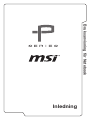 1
1
-
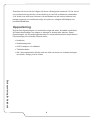 2
2
-
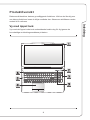 3
3
-
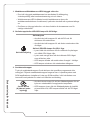 4
4
-
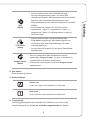 5
5
-
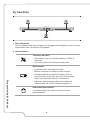 6
6
-
 7
7
-
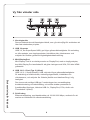 8
8
-
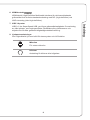 9
9
-
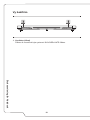 10
10
-
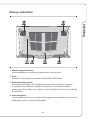 11
11
-
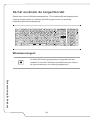 12
12
-
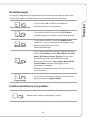 13
13
-
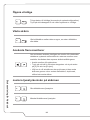 14
14
-
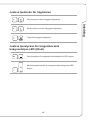 15
15
-
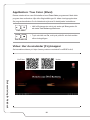 16
16
-
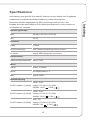 17
17
-
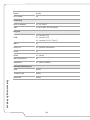 18
18
-
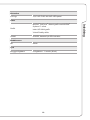 19
19
-
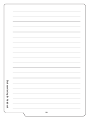 20
20
MSI PL60 (7th Gen) (GEFORCE GTX 1050) Bruksanvisning
- Typ
- Bruksanvisning
- Denna manual är också lämplig för
Relaterade papper
-
MSI GS43VR PHANTOM PRO (7th Gen) (GEFORCE GTX 1060) Bruksanvisning
-
MSI GT73VR TITAN (7th Gen) (GEFORCE® GTX 1070) Bruksanvisning
-
MSI MS-17A2 Bruksanvisning
-
MSI MS-1776 Bruksanvisning
-
MSI GT83VR TITAN SLI (GEFORCE GTX 1080 SLI) Bruksanvisning
-
MSI WT72 (Intel Xeon) Bruksanvisning
-
MSI MS-1785 Bruksanvisning
-
MSI WT73VR Bruksanvisning
-
MSI GT62VR DOMINATOR PRO (GEFORCE® GTX 1070) Bruksanvisning
-
MSI MS-1783 Bruksanvisning